Besplatni pretvarač WAV u M4R za Mac, Windows i mobilne uređaje
Umorni ste od pomicanja po internetu u potrazi za najboljim softverom koji će vam pomoći u pretvaranju audio datoteka u vaš uređaj? Osjećamo te. Zato ćemo u ovom postu podijeliti drugačije Pretvarač WAV u M4R besplatno! Sve što trebate učiniti je pročitati sve navedene aplikacije u nastavku.
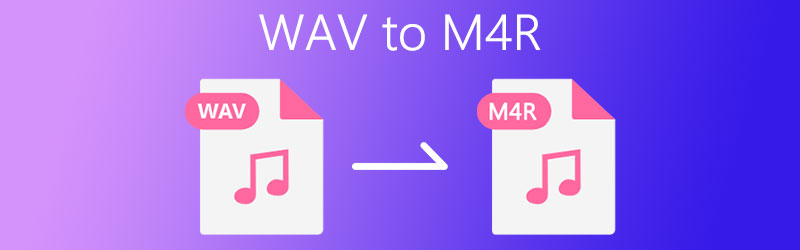
SADRŽAJ STRANICE
Dio 1. Kako pretvoriti WAV u M4R na Macu
Kao što svi znamo da je WAV datoteka na neki način ograničena za reprodukciju na Mac uređajima. Zato će vam za pretvorbu datoteka biti potreban drugi format. Za najbolje rezultate vaših najomiljenijih pjesama, naveli smo 2 najbolja preporučena pretvarača WAV u M4R na Macu. Pročitajte donje informacije zajedno s njihovim postupnim postupkom.
1. Vidmore Video Converter
Imati uređaj poput Mac -a ponekad je pomalo komplicirano jer prihvaća samo ograničene aplikacije. Na primjer, želite pretvoriti svoju WAV datoteku u M4R, pa će vam za to trebati pretvarač. Dobra stvar je Vidmore Video Converter to može učiniti, nudi različite formate datoteka koje trebate bez gubitka kvalitete. Osim toga, također možete preuzeti kontrolu nad postavkama zvuka. Ne morate brinuti o tehničkim karakteristikama aplikacije jer ima prijateljske značajke. Dakle, bez daljnjih odlaganja, kako pretvoriti WAV u M4R? Provjerite podatke u nastavku.
Korak 1: Nabavite audio pretvarač
Preuzmite softver klikom na donji gumb za preuzimanje. Nakon što se program preuzme, instalirajte ga i pokrenite na svom sustavu.
Korak 2: Dodajte svoju WAV datoteku
Kada se aplikacija pokrene, kliknite na Dodaj datoteke koji se nalazi u gornjem lijevom dijelu zaslona ili možete kliknuti na Plus prijavite se na glavnom zaslonu alata, a zatim odaberite datoteku koju želite pretvoriti.
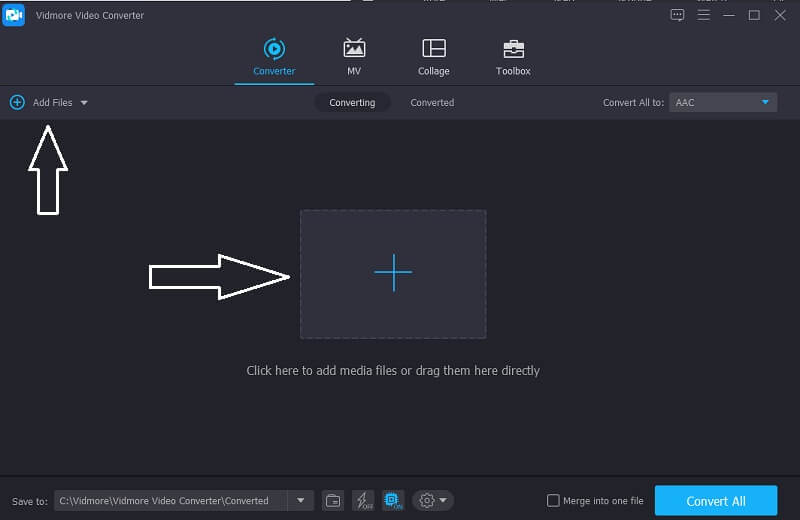
Korak 3: Odaberite format M4R
Nakon dodavanja audio datoteke idite na strelicu profila koja se nalazi s desne strane sličice videozapisa, a zatim kliknite na Audio odjeljak. Odaberite M4R od ponuđenih opcija.
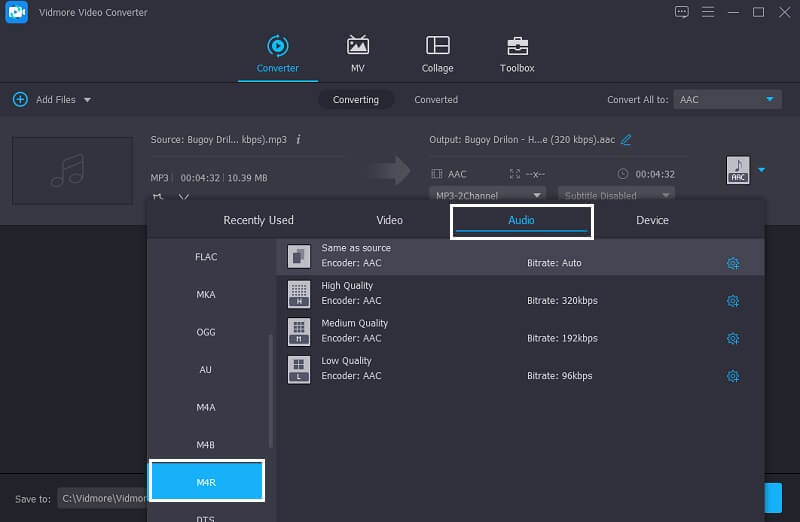
Korak 4: Spremite pretvorenu datoteku
Nakon što odaberete željeni format, kliknite na Pretvori sve karticu za potpuno pretvaranje audio datoteka koje trebate. I to je to!
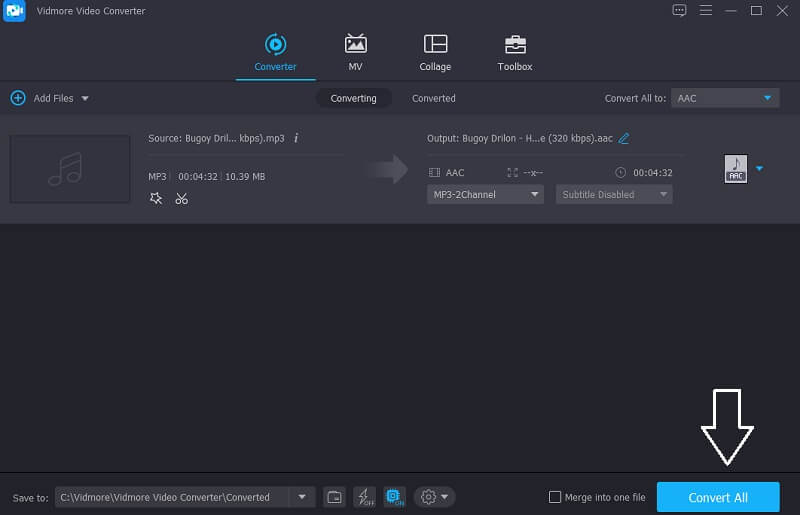
2. iTunes
U osnovi, iTunes je doista namijenjen i programiran je na uređaju poput Mac -a. A ako želite pretvoriti svoju WAV datoteku u M4R, razmislite o upotrebi iTunes -a jer se također dobro uklapa i nudi drugačiji format. A kako bismo vas bolje vodili kako pretvoriti svoju najdražu datoteku uz pomoć ove aplikacije, evo niže navedenih koraka.
Korak 1: Otvorite aplikaciju Apple Music i na traci izbornika idite na Glazba, a zatim kliknite Postavke opcija. Nakon toga pritisnite Datoteke i kliknite na Postavke uvoza.
Korak 2: Nakon toga kliknite naziv Uvezi pomoću zatim odaberite format u koji želite pretvoriti datoteku, a zatim označite u redu dugme.
Korak 3: Nakon što slijedite gore navedene korake, odaberite pjesme iz svoje biblioteke i pjesmu koju želite pretvoriti. Zatim kliknite na Datoteka odjeljak i Pretvoriti opciju ispod. Nakon toga će vam dati kreiranu verziju vaše datoteke.
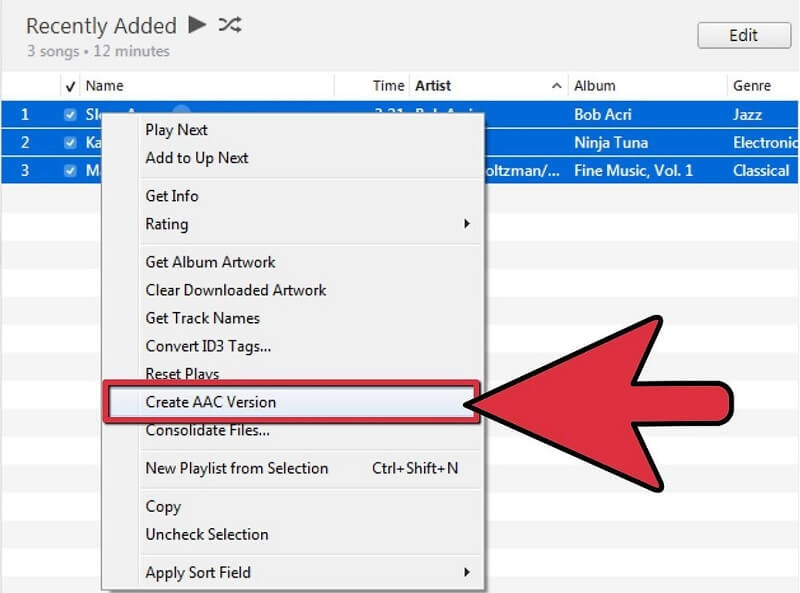
Dio 2. Kako pretvoriti WAV u M4R u sustavu Windows
Ako tražite aplikaciju koju možete preuzeti na Windows uređaju, razmislite o upotrebi VLC Media Player -a. Također je sposoban pretvoriti različite formate datoteka, a ako više volite koristiti ovu aplikaciju, sve što trebate učiniti je pročitati sve navedene podatke u nastavku kako biste im olakšali navigaciju.
Korak 1: Preuzmite i instalirajte VLC Media Player na svoj sustav. Nakon toga ga instalirajte i pokrenite na svom uređaju. Nakon pokretanja programa idite na odjeljak Mediji.
Korak 2: Ispod Mediji kliknite odjeljak Pretvori / spremi Jelovnik. Nakon toga kliknite na Dodati karticu, a zatim odaberite svoju WAV datoteku. Zatim ponovno kliknite na Pretvori / spremi gumb za potvrdu.
Korak 3: I na Profil popisu, odaberite odabrani audio format. Nakon toga kliknite na pretraživati za odabir odredišta datoteke, a zatim označite Početak karticu za uspješnu pretvorbu.
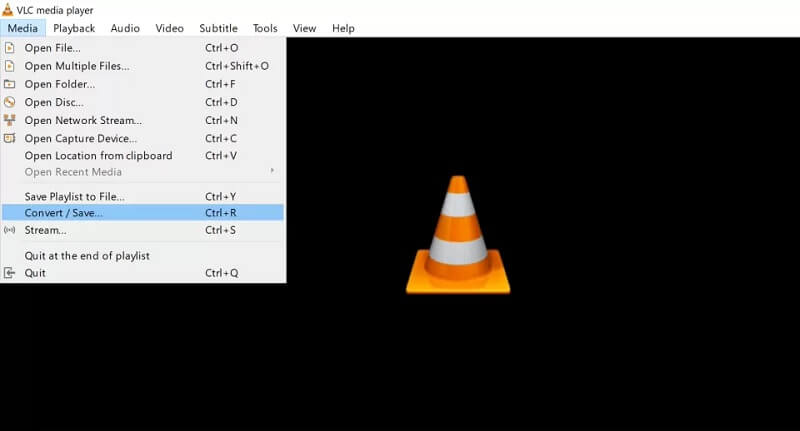
Dio 3. Aplikacije za pretvaranje WAV u M4R na iPhoneu/Androidu
Ranije smo razgovarali o različitim aplikacijama koje možete koristiti za pretvaranje datoteka u različite formate na vašem Mac i Windows uređaju. Međutim, s ove strane ćemo podijeliti ove pretvarače WAV u M4R za Android i iPhone. U nastavku pogledajte popis alata koje možete upotrijebiti za pomoć u brizi o velikim datotekama.
1. Prebacite Audio Converter
Ako tražite aplikaciju koju možete preuzeti na svoj mobilni uređaj poput androida, razmislite o Switch Audio Converter kao jednom. Podržava različite formate datoteka, a možete komprimirati i uređivati pjesme. Ova aplikacija također čuva glazbene oznake. Nema potrebe za pretvaranjem jednu po jednu jer Switch omogućuje skupnu pretvorbu.

2. Audio MP3 Cutter Mix Converter Converter i Ringtone Maker
Ova je aplikacija poput cjelovitog paketa jer nudi mnogo značajki poput rezača melodija zvona, audio miksera, spajanja zvuka i audio pretvarača. Ova aplikacija lako pretvara datoteke iz jedne u drugu. Također ne morate brinuti o veličini datoteke jer ova aplikacija podržava veliki broj datoteka.
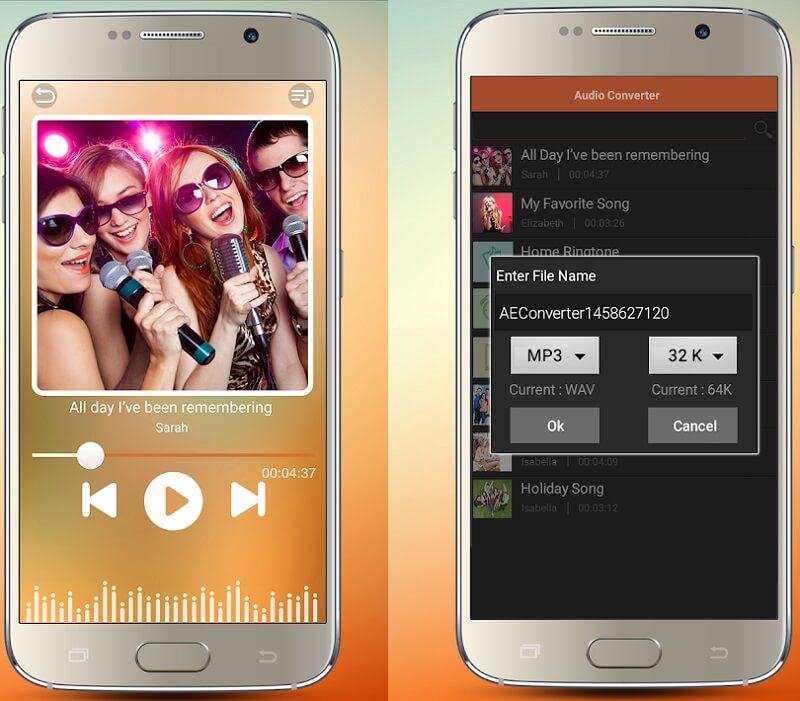
Dio 4. Česta pitanja o pretvaranju WAV -a u M4R
Mogu li koristiti Vidmore Video Converter u sustavu Windows?
Apsolutno da jer je Vidmore namijenjen i Mac i Windows uređajima.
Je li moguće pretvoriti WAV datoteku u M4R bez preuzimanja aplikacije?
Da, možete razmisliti o korištenju Vidmore besplatnog video konvertera. S obzirom na činjenicu da web-aplikacije imaju ograničenja, Vidmore i dalje može pretvoriti datoteke čak i s velikom količinom datoteka.
Je li VLC Media Converter siguran za korištenje?
VLC Media Converter je siguran za preuzimanje, ali svakako ga preuzmite s odobrene web stranice kako biste uspješno pretvorili datoteke koje vam se najviše sviđaju.
Zaključak
Uz pomoć informacija spomenutih u gornjoj raspravi, ne postoji način da ne možete pretvoriti svoje najomiljenije pjesme na uređaju koji imate. Jer smo ih već dostavili Pretvarači WAV u M4R na Mac, Windows i mobilnim uređajima. Sve što trebate učiniti je odabrati aplikaciju koja odgovara vašem uređaju.


